Как создать таблицу в Microsoft excel? Как отформатировать, как распечатать таблицу в Excel? С этими и многими другими вопросами сталкиваются любой начинающий пользователь программы excel. Согласитесь, не каждый пользователь знает, как выполнить эти задачи быстро и эффективно.
В этой статье мы подробно разберемся, как правильно и корректно распечатать документ, созданный в программе Excel.
Кстати, в нашем образовательной центре “РУНО” есть практический курс Microsoft Excel. Уровень 1. Базовый , на котором можно узнать всё про оформление, печать таблиц, создание формул и множество других полезных функций программы Microsoft Excel.
ПОДГОТОВКА ДОКУМЕНТА К ПЕЧАТИ
А теперь — по порядку. Допустим, мы подготовили к печати таблицу в Excel. Давайте рассмотрим пошагово как распечатать таблицу в Майкрософт экселе.
Первым делом, на панели вкладок откроем раздел “Файл”. Здесь нужно выбрать команду “Печать” и посмотреть, как будет выглядеть подготовленный документ на странице печати.
#5 MS Excel Печать большой таблицы полностью и по частям
В предпросмотре мы видим, что внизу указана первая страница для печати, а в нашем документе всего две страницы.
Если кликнуть правой кнопкой мыши на стрелку внизу предпросмотра печати, то увидим, что наш документ не поместился на стандартный лист страницы А4 по ширине.
Для того, чтобы уместить нашу таблицу на один лист А4, мы можем поменять ориентацию листа бумаги на альбомную.
После изменения ориентации, действительно, изменилась ширина листа. Однако мы видим, что в столбце “Количество шт.” не хватает ширины.
В этом случае нам следует вернуться назад, кликнув на кнопку “Обратно”. Вернувшись на лист, увеличим ширину столбца “Количество шт.” и снова перейдем к просмотру печати нашего документа. Для этой команды есть короткое сочетание клавиш Ctrl+F2. Применив эту комбинацию, мы сразу увидим, как документ будет выглядеть при печати.
Кстати, другие полезные сочетания клавиш и не только вы сможете узнать, если посетите наши курсы на сайте.
Действительно, изменение ориентации листа бумаги решило нашу проблему. Хорошо ли это? Да, но не всегда этот вариант является решением.
Если нам нужно, например, подшить документы после печати в скоросшиватель, то необходима портретная ориентация при печати.
Очень важно!
В Microsoft Excel можно работать проще и быстрее. В программе много различных функций и команд, которые значительно облегчат работу даже уверенному пользователю.
Освоив курс “Microsoft Excel 2016/2019. Уровень 1. Базовый” , Вы приобретете базовые навыки, с которых начинается любая работа в Excel.
КАК РАСПЕЧАТАТЬ ДИАПАЗОН ЯЧЕЕК
Для того, чтобы распечатать несколько выбранных ячеек в таблице Excel, необходимо открыть нужный файл, выделить диапазон ячеек и нажать в панели инструментов “Файл” — “Печать”.
Далее в появившемся окне установите галочку в пункт “Выделенный диапазон” и нажать ОК. Готово!
КАК НАПЕЧАТАТЬ ТАБЛИЦУ EXCEL НА ОДНОМ ЛИСТЕ
Иногда несколько отдельных столбцов или строк могут распечататься на отдельной странице, что очень неудобно. Есть несколько простых методов, которые вы можете использовать, чтобы убедиться, что данные Excel распечатаны на одной странице (или на меньшем количестве страниц, если вы печатаете большой отчет).
Как сделать таблицу в Word| Таблица Word — 8 простых способов!
Например, уменьшив лист для печати, можно поместить все данные на одну страницу с помощью команды “Параметры страницы” на вкладке “Разметка страницы”.
В открывшемся окне нужно выбрать вкладку “Страница” и установить переключатель “разместить не более чем на” в разделе “Масштаб”. Затем, чтобы напечатать документ на одной странице, введите цифру “1” в поля ширины и высоты.
НАШ ПРОФЕССИОНАЛЬНЫЙ СОВЕТ!
Для уверенной работы с программой необходимо обладать хотя бы минимальными навыками и умениями: использовать фильтры,
вручную заполнять таблицы, составлять отчеты.
Пройдя курсы Excel дистанционно , вы сможете в короткие сроки освоить работу с продуктом Microsoft и успешно применять полученные навыки на практике. Курс ведёт сертифицированный тренер Microsoft.
- правильно вводить данные, использовать автозаполнение ячеек
- осуществлять вычисления по формулам
- строить диаграммы для наглядного представления табличных данных
Хотите узнать больше приёмов работы в программе “Excel”?
Пройдите пробный урок на нашем сайте.
Смотреть бесплатно Учебная программа
По окончании вы получите удостоверение о повышении квалификации!
Источник: dzen.ru
Как напечатать таблицу
Почаще каждого сегодня таблицы создаются, хранятся и распространяются в формате табличного редактора Microsoft Office Excel. Немножко реже для этих целей применяется текстовый процессор Microsoft Office Word. Оба приложения дозволяют довольно примитивно распечатать электронную таблицу , заранее подобрав лучший вариант ее размещения на листе.
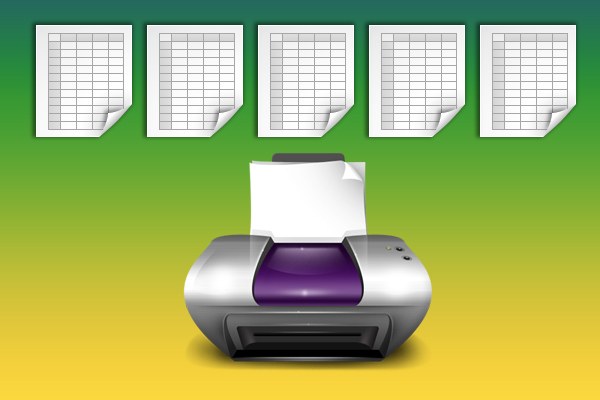
Вам понадобится
- – табличный редактор Microsoft Office Excel 2007 либо 2010;
- – текстовый процессор Microsoft Office Word 2007 либо 2010.
Инструкция
1. Если помимо таблицы в документе, загруженном в текстовый процессор Microsoft Word, есть и текст либо какие-нибудь другие элементы, которые печатать не требуется, отменнее временно перенести таблицу в обособленный документ. Для этого вначале скопируйте объект – наведите курсор на левый верхний угол, кликните по крошечной квадратной иконке с плюсом и нажмите комбинацию клавиш Ctrl + C. После этого сделайте новейший документ (Ctrl + N) и вставьте таблицу (Ctrl + V).
2. Если вы используете версию текстового процессора Word 2010, щелкните по кнопке «Файл» и выберите раздел «Печать». Правее списка команд в меню размещена колонка с настройками печати, а еще правее – картинка предпросмотра печатного листа с таблицей.
С поддержкой настроек подберите особенно подходящие параметры печати – выберите размеры отступов от края листа, задайте книжную либо альбомную ориентацию, подгоните размеры под ширину применяемой бумаги и т.д. Все вносимые метаморфозы будут отображаться на картинке предпросмотра. Когда все будет готово, нажмите крупную кнопку «Печать» в самом верху колонки настроек.
3. В версии Word 2007 все эти настройки в одном месте дозволено увидеть в диалоговом окне «Параметры страницы». Дабы его вызвать, перейдите на вкладку «Разметка страницы», раскройте выпадающий список «Поля» и выберите строку «Настраиваемые поля». В версии 2010 данный вариант доступа к настройкам печати тоже есть. Позже установки всех параметров нажмите кнопку OK и вызовите диалог отправки на печать с поддержкой клавиш Ctrl + P.
4. Процедура печати таблиц из Microsoft Excel немного отличается от теснее описанной. В картинке предпросмотра печатного листа версии Excel 2010 есть пригодное дополнение – в правый нижний угол размещена кнопка «Показать поля». Щелкните по ней, и у вас появится вероятность не только перетаскивать мышкой горизонтальные и вертикальные поля на печатной странице, но и таким же методом подгонять ширину колонок макета печати.
5. Как и в текстовом процессоре, на вкладке «Разметка страницы» меню в Excel 2007 и 2010 есть выпадающий список «Поля» с пунктом «Настраиваемые поля», тот, что вызывает отдельное окно настроек. Те же настройки, что и в Word тут разнесены на четыре вкладки взамен 3. Из дополнений – на вкладке «Лист» дозволено задать последовательность итога 3 и больше таблиц на один печатный лист (сверху вниз либо слева направо).
Источник: jprosto.ru
Excel 46. Печать большой таблицы
Сейчас практически не встречаются большие таблицы в печатном виде – их заменили большие экраны в больнице, в школе, на предприятиях. Но кто знает, что ждет нас в жизни. Мне, например, удобно сделать печать большой таблицы с перечнем работ по проекту, а затем обычным карандашом отмечать сделанную работу.
По окончании этого урока вы сможете:
- Задавать область печати в большой таблице
- Задавать параметры печати
У меня часто встречаются таблицы такого типа и размера:

И вот всю её желательно напечатать. Но никаким масштабированием эту таблицу не разместишь нормально по ширине А4 (а это наиболее распространенный размер печати у нас). Как масштабировать лист к печати я рассказала в статье «Excel 42. Параметры страницы».
1. Область печати в большой таблице
Если вы все-таки задали область печати неважно какого размера (лента Разметка страницы → группа команд Параметры страницы → команда Область печати → команда Задать):

то перейдите Файл → Печать → первая команда из перечня Параметры → команда Игнорировать область печати из выпадающего меню:

Обратите внимание на восклицательный знак, который указывает что печататься будет только заданная область печати, которая умещается на одном печатном листе.

- Когда мы проигнорируем область печати, то число страниц печати будет уже 10 (но это для моей таблицы).
- А вот нажатие маленькой незаметной кнопки в правом нижнем углу визуализирует значения полей (мы просто увидим границы печатного поля и поля колонтитулов – статья « Excel 42. Параметры страницы »).
- Дальше можно поиграть с настройками печати. Удобнее всего вызвать диалоговое окно «Параметры страницы».
2. Параметры печати
Чтобы организовать печать большой таблицы, на нескольких листах нам нужны три вкладки:

- Страница
- Можно поменять ориентацию страницы
- Задать масштаб (количество страниц автоматически пересчитается) или задать количество страниц для печати (масштаб соответствующим образом изменится)
- Свойства принтера эта кнопка есть на каждой вкладке)
После печати всех листов раскладываем их на ровной достаточно просторной поверхности и склеиваем их либо скрепляем скрепками.
Повторю ещё раз. Необходимость печати больших таблиц на нескольких страницах встречается все реже и реже, но надо быть готовым к любой неожиданности.
Теперь вы сможете:
- Задавать область печати в большой таблице
- Задавать параметры печати
- excel при печати разбивает таблицу
- как вывести таблицу excel на печать
- как сжать таблицу в excel для печати
- как увеличить таблицу для печати в excel
- как уменьшить таблицу в excel для печати
- не влезает таблица в excel при печати
- определите последовательность команд для печати таблицы excel
- печать и сохранение таблиц в программе excel
- печать таблицы в excel
- печать таблицы в excel на одном листе
- подготовка таблицы к печати в excel
- при печати таблицы из excel происходит разрыв
Источник: prooffice24.ru